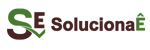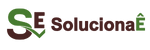Aqui está o passo a passo detalhado para configurar o JetEngine Query Builder e criar relacionamentos dinâmicos entre suas taxonomias (Categoria de Serviço, Tipo de Serviço e Subtipo de Serviço) no WordPress: Passo 1: Configuração das Taxonomias Criar Taxonomias no JetEngine: Vá para JetEngine > Taxonomies > Add New. Crie as três taxonomias: Categoria de Serviço, Tipo de Serviço, e Subtipo de Serviço. Adicione os termos (categorias, tipos e subtipos) dentro de cada uma dessas taxonomias. Passo 2: Configuração do Query Builder no JetEngine Configuração do Campo Dinâmico para Tipo de Serviço: Vá para o JetEngine > Forms > Add New (ou edite um formulário existente). Adicione um campo do tipo "Select" para Tipo de Serviço. Na configuração desse campo, escolha Dynamic como fonte dos dados. Na seção Field Settings, selecione "Terms Query" para que o campo busque os termos de uma taxonomia. Configuração do Query Builder: Clique em "Query Builder" dentro das configurações do campo "Tipo de Serviço". Configure da seguinte forma: Source: Selecione Taxonomy. Taxonomy: Escolha a taxonomia Tipo de Serviço. Query Arguments: Adicione uma nova regra clicando em Add Query Argument. Argument: Selecione Tax Query. Taxonomy: Selecione Categoria de Serviço. Field: Escolha Term ID. Operator: Escolha IN. Value: Escolha Get from Field e selecione o campo de Categoria de Serviço que foi adicionado anteriormente. Isso fará com que o campo "Tipo de Serviço" filtre e mostre apenas os termos relacionados à Categoria de Serviço selecionada pelo usuário. Configuração do Campo Dinâmico para Subtipo de Serviço: Adicione um novo campo de seleção ("Select") para Subtipo de Serviço no mesmo formulário. Na configuração desse campo, novamente escolha Dynamic como fonte dos dados. Na seção Field Settings, selecione "Terms Query". Configuração do Query Builder para Subtipo de Serviço: Clique em "Query Builder" dentro das configurações do campo "Subtipo de Serviço". Configure da seguinte forma: Source: Selecione Taxonomy. Taxonomy: Escolha a taxonomia Subtipo de Serviço. Query Arguments: Adicione uma nova regra clicando em Add Query Argument. Argument: Selecione Tax Query. Taxonomy: Selecione Tipo de Serviço. Field: Escolha Term ID. Operator: Escolha IN. Value: Escolha Get from Field e selecione o campo de Tipo de Serviço que foi adicionado anteriormente. Agora, o campo "Subtipo de Serviço" será filtrado automaticamente com base no Tipo de Serviço selecionado pelo usuário. Passo 3: Teste e Ajustes Teste no Frontend: Teste o formulário no frontend para garantir que, ao selecionar uma Categoria de Serviço, o campo Tipo de Serviço exibe apenas as opções relacionadas. Verifique se, ao selecionar um Tipo de Serviço, o campo Subtipo de Serviço exibe apenas os subtipos relacionados. Ajustes Finais: Se precisar ajustar as regras ou o comportamento dos campos dinâmicos, volte ao Query Builder e faça os ajustes necessários. Exemplo Prático Passo 1: O usuário seleciona "Automotivo" como Categoria de Serviço. Passo 2: O campo "Tipo de Serviço" exibe apenas as opções "Mecânica" e "Ar Condicionado". Passo 3: O usuário seleciona "Mecânica" como Tipo de Serviço. Passo 4: O campo "Subtipo de Serviço" exibe apenas as opções "Motor" e "Suspensão". Este